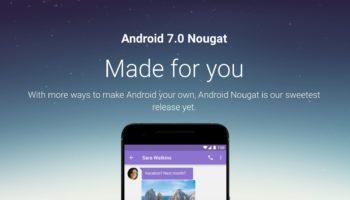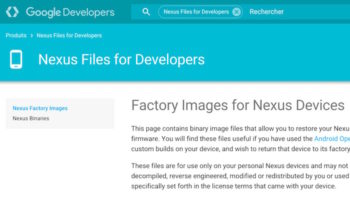J’ai depuis quelques jours en main le tout dernier smartphone phare de Google, le Nexus 5. C’est clairement un smartphone haut de gamme, avec un tout petit prix. Si vous êtes comme moi et que vous disposez déjà le tout dernier mobile de Google, vous pourriez être intéressé par un peu d’aide.
Voici une variété de conseils concernant le Nexus 5, qui vont de la base, au moins connus.
Comment changer votre lanceur
Android a toujours vanté certains pouvoirs de personnalisation et il y a aujourd’hui beaucoup de launchers, des lanceurs en français, disponibles via le Google Play qui vont permettre de modifier tout un tas de paramètres et de décupler les possibilités de votre smartphone en terme de rendu visuel mais aussi d’ergonomie, et ainsi transformer votre écran d’accueil avec de nouvelles couleurs, des thèmes, des icônes et plus encore – je vous recommande Nova Launcher.
Comme on a pu en modifier à diverses reprises, le Nexus 5 arrive un lanceur d’applications nommé Google Experience est actuellement exclusif au téléphone. Vous allez ainsi pouvoir allez dans les réglages et choisir l’option « Accueil » sous « Appareil ». Sélectionnez le lanceur que vous voulez, et désinstallez tout ce que vous ne voulez pas avec la corbeille.
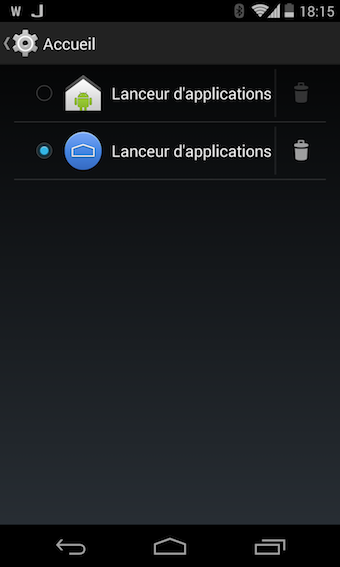
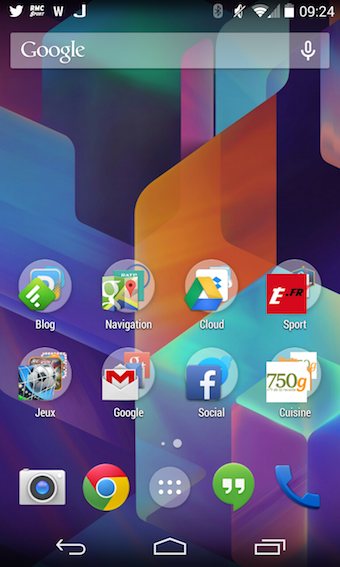
Comment le rendre productif
Dirigez-vous vers vos applications et vous trouverez le tout nouveau Quickoffice qui vous permet de créer et modifier des documents Word, Excel et PowerPoint. QuickOffice a été racheté par Google, ce qui signifie qu’il devrait continuer à s’améliorer avec le temps.
Comment lancer rapidement la caméra
Glissez vers la droite sur votre écran de déverrouillage et l’application Appareil Photo va se lancer.
Comment définir un plafond pour les consommation des données
Si vous êtes coincé avec un plafond mensuel de données, alors vous devez définir des limites pour éviter de recevoir une note salée. Allez les les paramètres, puis « Consommation des données » et réglez la limite de données mobiles. En ajustant celle-ci vous serez immédiatement alerté dès lors que vous allez dépasser le seuil. Vous pouvez faire glisser la barre rouge pour fixer une limite et la barre orange lancera un avertissement. En définissant un plafond votre connexion Internet mobile sera désactivée une fois le seuil défini atteint.
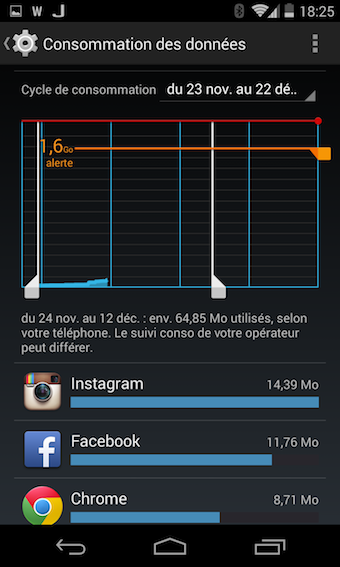
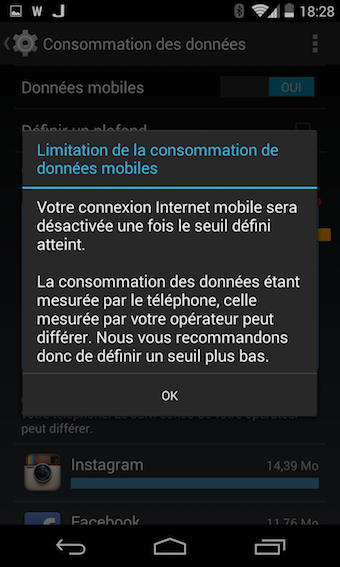
Comment parler à Google Now
Il suffit de glisser de gauche à droite ou de dire « OK Google » lorsque vous êtes sur l’écran d’accueil de votre Nexus 5 et votre assistant virtuel apparaîtra, prêt à parcourir le Web, délivrer des directives, ou communiquez avec votre épouse. Malheureusement pour nous, il semble que si l’on utilise pas la langue de Shakespeare le « OK Google » ne devrait pas fonctionner.
Comment changer l’application SMS par défaut
Hangouts est votre application de messagerie unifiée sur le Nexus 5, mais vous n’avez pas à l’utiliser si vous avez une meilleure solution. En effet, si vous utilisez une application tierce depuis bien longtemps et que vous êtes habitué avec celle-ci, allez dans les paramètres, puis appuyez sur « Plus… » sous « Sans fil et réseaux », et ensuite cliquez sur l’option « Application SMS par défaut ». Choisissez celui que vous voulez dans la liste des possibilités.
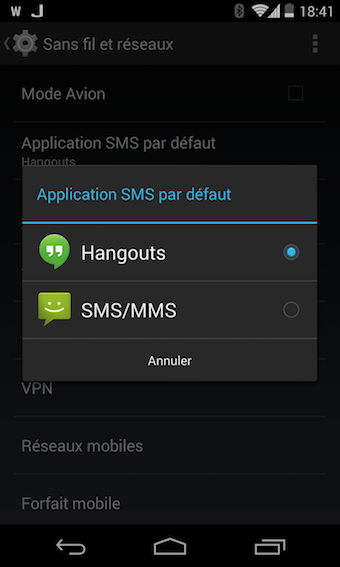
Comment faire pour utiliser de nouveaux gestes dans Chrome
Vous pouvez toujours glisser à travers vos onglets ouverts dans Chrome, mais vous devez faire glisser horizontalement la barre d’outils pour que cela fonctionne. Vous pouvez également faire glisser vers le bas la barre d’outils pour switcher entre les onglets, et vous pouvez tapez et maintenir le bouton de menu, puis faire glisser votre doigt vers le bas pour ouvrir le menu et sélectionner des éléments du menu sans lever le doigt, afin de faciliter l’utilisation d’une seule main.
Comment obtenir le easter egg KitKat
Allez dans les paramètres, puis dans l’option « À propos du téléphone » et appuyez sur la version d’Android plusieurs fois jusqu’à ce que vous voyez un grand K. Vous pouvez appuyer sur ce dernier et vous verrez un logo Android dans le style KitKat. Voici rien d’utile, c’est juste pour le fun.
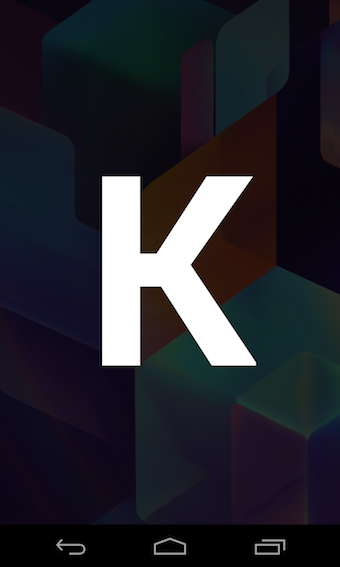

Comment utiliser Android Device Manager
Alors que la sécurité pour votre nouveau Nexus 5 serait une bonne chose, le Android Device Manager est peut-être la solution ultime. Rendez-vous sur le service et enregistrez votre terminal. Maintenant, si jamais vous perdez ce dernier, ou si celui-ci est volé, vous serez en mesure de le localiser, d’envoyer un message, de le verrouiller, ou même effacer le contenu à distance.
Comment faire pour sauvegarder votre Nexus 5
Allez dans les paramètres, puis dans « Sauvegarder et réinitialiser » et choisissez « sauvegarder mes données ». Cela permettra d’assurer que vos données provenant d’applications, vos mots de passe Wi-Fi, et d’autres paramètres ne sont pas perdus, et vous pourrez ainsi associer la sauvegarde avec un compte Gmail si vous voulez. Cela vous sera utile lorsque vous changez votre prochain téléphone.
Comment faire pour contrôler la musique à partir de l’écran de déverrouillage
Si vous utilisez Play Musique, sachez que vous allez pouvoir écouter et contrôler votre musique depuis votre écran de déverrouillage. Vous pouvez changer de musique, mettre en pause, et gérer votre service de musique comme bon vous semble.
Comment ajouter des widgets sur l’écran de déverrouillage
Si vous glissez vers la gauche l’écran de déverrouillage, vous aurez alors la possibilité d’ajouter des widgets, vous permettant ainsi de voir vos e-mails, ou les derniers tweets, sans avoir à déverrouiller votre Nexus 5. N’oubliez pas que vous aurez à autoriser les widgets depuis les paramètres, et l’option « sécurité » et « activer les widgets ».
Comment accéder aux réglages rapides
Vous pouvez faire glisser la barre de notification vers le bas et appuyez sur l’icône des paramètres en haut à droite, mais il y a une façon plus rapide. Il suffit de glisser la barre de notification avec deux doigts et vous aurez de suite la grille des raccourcis rapides. De quoi facilement activer ou désactiver le Wi-Fi, le Bluetooth, baisser ou augmenter la luminosité de l’écran, et d’autres choses tout aussi facilement.
Comment rooter votre Nexus 5
Les bons gars des forums du XDA Developers ont publié un guide pour les débutants, qui est excellent moyen pour tous ceux qui envisagent de rooter leur Nexus 5 d’être accompagné de A à Z. Vous trouverez une méthode simple, des instructions complètes, et apprendre à faire une sauvegarde correcte de votre smartphone, et ainsi flasher votre dispositif avec une ROM personnalisée.
Comment prendre une capture d’écran
Vous pouvez appuyer sur les boutons volume bas et on/off simultanément pour prendre une capture d’écran sur le Nexus 5, mais la dernière version d’Android permet également l’enregistrement de l’écran. Jusqu’à ce que certains développeurs d’applications profitent de cette aubaine, vous êtes coincé avec une méthode compliquée impliquant les commandes adb provenant du SDK Android – une pratique connue pour tous ceux qui ont encore un ancien dispositif Nexus.
Voilà mes petits conseils concernant le Nexus 5 qu’il me semblait utile de vous partager, mais vous pouvez être sûr que je mettrais à jour ce dernier dès lors que j’aurais trouvé des petits trucs sympas. Si vous souhaitez poster votre propre conseil hésitez pas à le publier dans la partie commentaires ci-dessous je l’ajouterais au listing.